Im diesem Artikel beantworten wir die folgenden Fragen:
- Was ist die Funktion „Mehrere Profile“?
- Wie funktioniert die Funktion „Mehrere Profile“?
- Wie kann ich meinem Konto auf Gaia.com ein neues Profil hinzufügen?
- Wie füge ich meinem Konto in der Gaia-App ein neues Profil hinzu?
- Profileinstellungen und Onboarding-Präferenzen
- Wie entferne ich ein vorhandenes Profil von meinem Konto?
- Auf welchen Geräten ist die Funktion „Mehrere Profile“ verfügbar?
- Ich versuche, eine E-Mail-Adresse hinzuzufügen, aber ich erhalte die Meldung „Bitte verwende eine andere E-Mail-Adresse“. Warum ist das so?
Was ist die Funktion „Mehrere Profile“?
Mit der Funktion „Mehrere Profile“ kannst du bis zu zwei zusätzliche Profile pro Abonnement erstellen. Ein eigenes Profil ermöglicht jedem Benutzer, seine eigenen Playlists zu erstellen, seinen persönlichen Verlauf angeschauter Inhalte einzusehen, seine Sprachpräferenz einzustellen, Benachrichtigungen zu aktualisieren und personalisierte Empfehlungen von Gaia zu erhalten.
Alle Profilbenutzer müssen zur Anmeldung die E-Mail und das Passwort des Hauptkontoinhabers verwenden. Der Zweck dieser Funktion ist es, deinen Familienmitgliedern, Mitbewohnern oder Freunden die Nutzung von Gaia zu erleichtern.
Während sie angemeldet sind, können Nutzer auf Gaia zugreifen, aber deine Kontoinformationen können sie nicht direkt einsehen. Sie können jedoch zu deinem Hauptkonto wechseln und dort deine Gaia-Kontoinformationen einsehen und aktualisieren. Du bist verantwortlich für jegliche Änderungen, die von den Nutzern deines Profils vorgenommen werden.
Wie funktioniert die Funktion „Mehrere Profile“?
Alle Nutzer des Profils müssen die E-Mail und das Passwort des Hauptkontoinhabers verwenden, um sich anzumelden. Jedes Mal, wenn du dich auf deinem Konto anmeldest, wird dir ein Bildschirm mit der Frage „Wer schaut?“ angezeigt.
Wenn du kein zusätzliches Profil wünschst
Wenn du der Hauptbenutzer des Kontos bist und keine zusätzlichen Profile haben möchtest, kannst du „Nicht noch einmal fragen“ auswählen. Danach werden wir dir diesen Bildschirm nicht mehr zeigen, wenn du dich in deinem Konto anmeldest. Stattdessen wirst du sofort auf die Mitglieder-Startseite weitergeleitet. Beispiel

Wenn du zusätzliche Profile hinzufügen möchtest
Wenn du ein zusätzliches Profil hast, wirst du jedes Mal, wenn du dich bei deinem Gaia-Konto anmeldest, gefragt: „Wer schaut?“ Du musst das Profil auswählen, das du verwenden möchtest. Auf diese Weise können wir deine Gaia-Startseite personalisieren und die entsprechenden Benutzer-Playlists, Empfehlungen und die schon angesehenen Inhalte laden. Beispiel
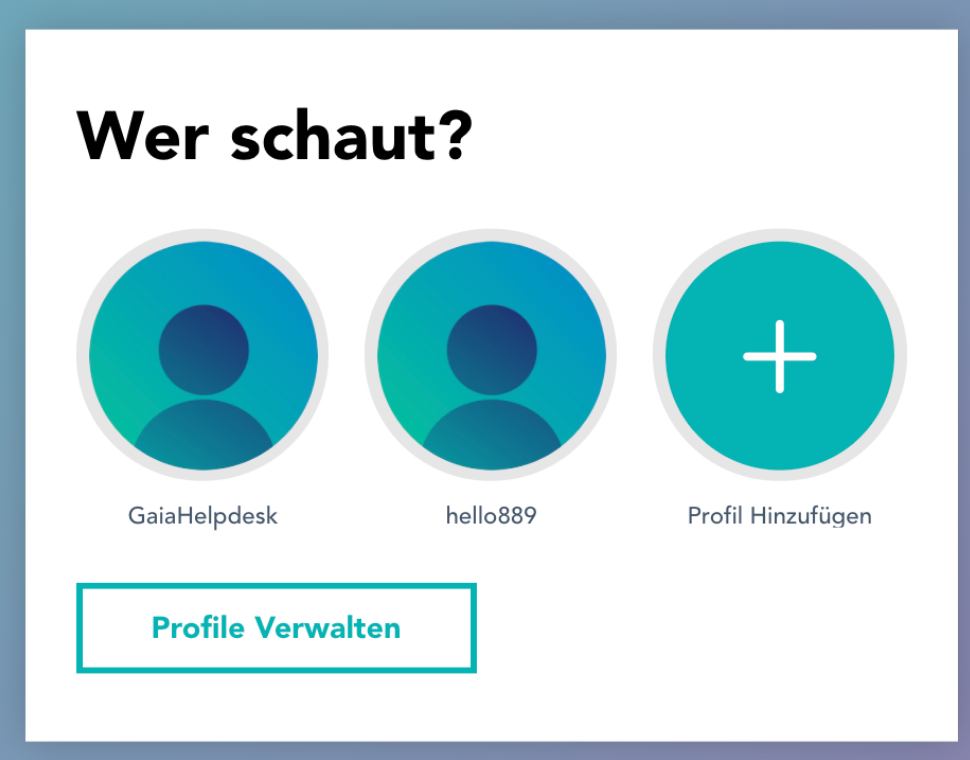
Wenn du auf Gaia.com angemeldet bist, kannst du auch zwischen den Benutzern wechseln. Dies kannst du über das Dropdown-Menü in der oberen rechten Ecke tun, das über das runde Benutzerfoto zugänglich ist. Beispiel
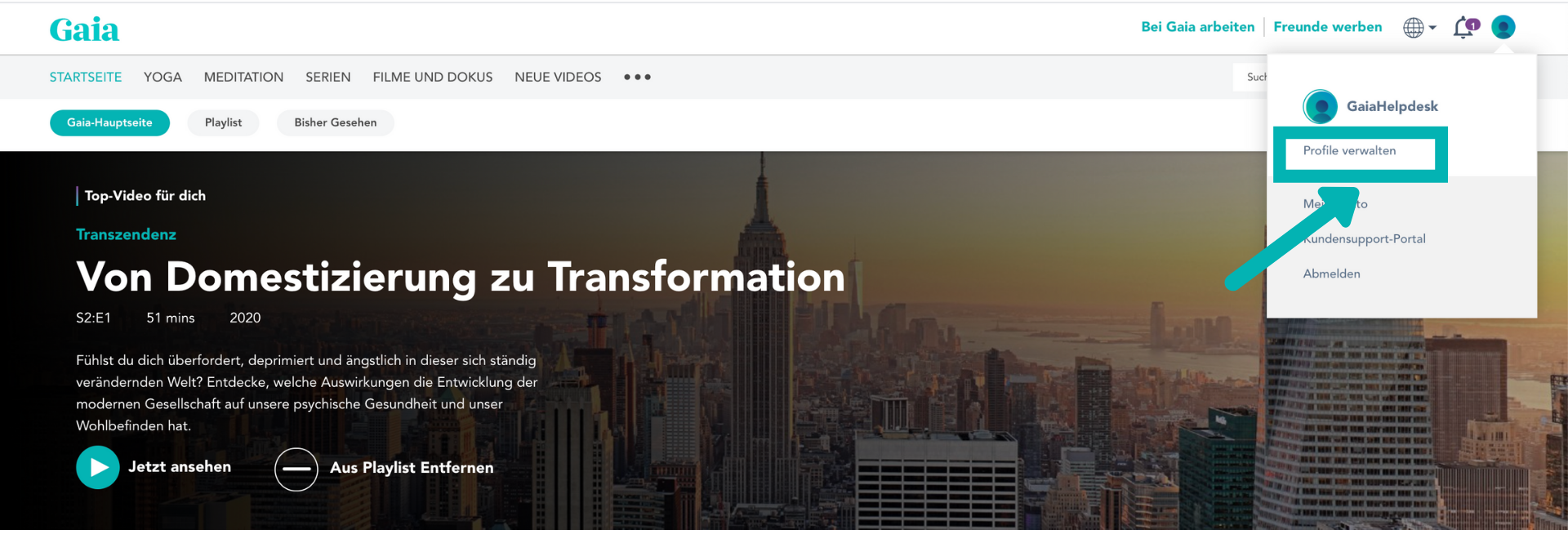
Wie kann ich meinem Konto auf Gaia.com ein neues Profil hinzufügen?
Hinzufügen eines Profils vom Anmeldebildschirm auf Gaia.com
Jedes Mal, wenn du dich in deinem Konto anmeldest, wird dir ein Bildschirm mit der Frage „Wer schaut?“ angezeigt. Um einen Profilbenutzer hinzuzufügen, wähle auf diesem Bildschirm einfach die Schaltfläche „Profil hinzufügen“. Beispiel
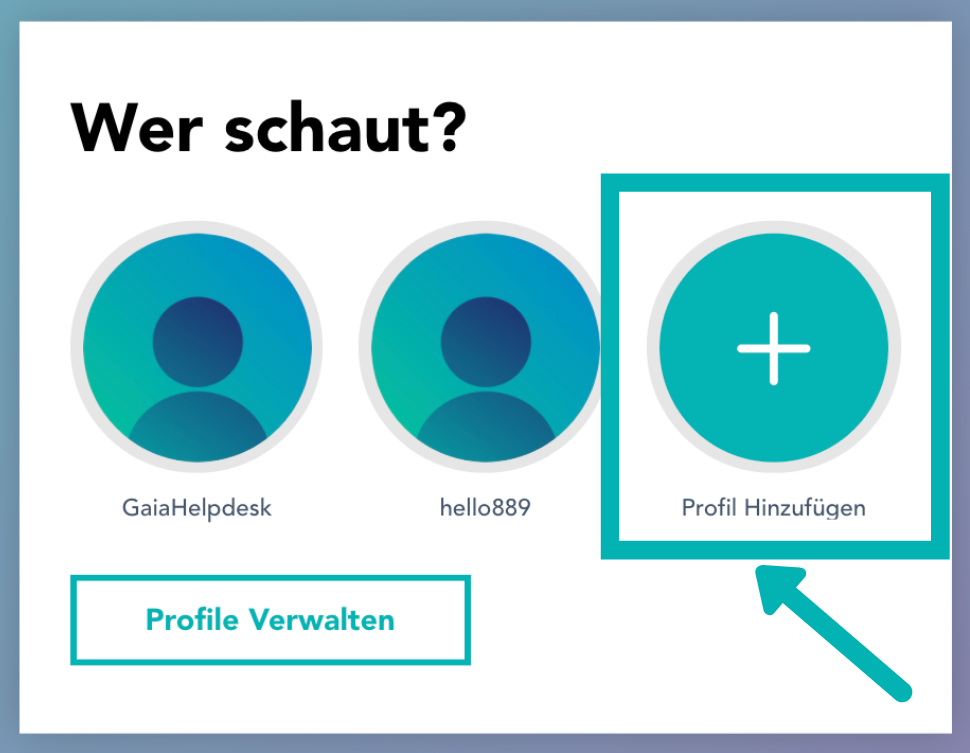
Schritt 2: Fülle das Profil aus
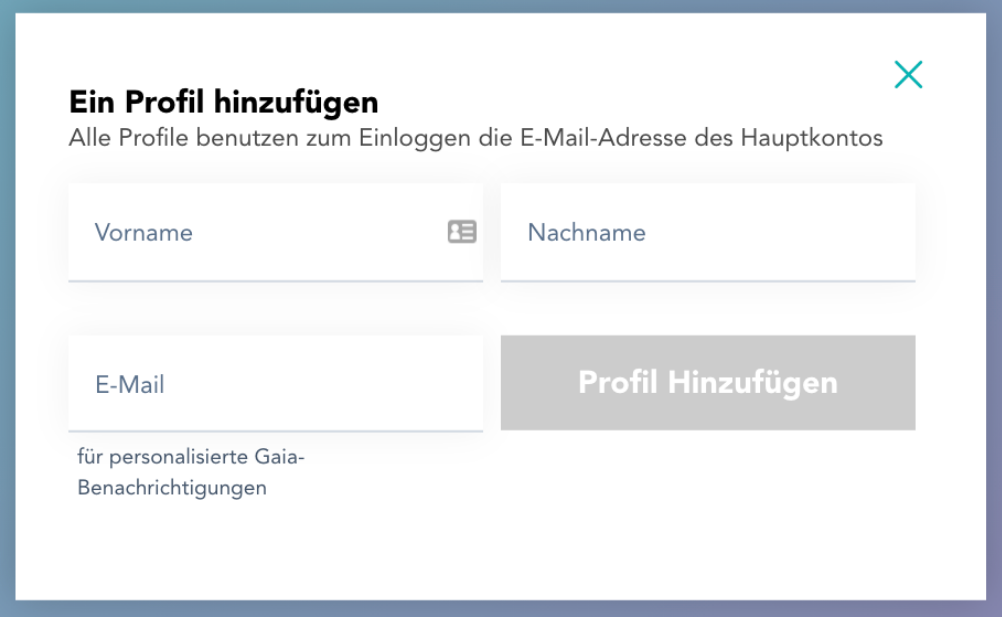
Hinzufügen eines Profils in einem Konto auf Gaia.com
Wenn du bereits auf deinem Konto auf Gaia angemeldet bist, kannst du mit folgenden Schritten einen neuen Profilbenutzer hinzufügen:
1. Klicke auf dein kreisförmiges Benutzerfoto oben rechts und wähle „Profile verwalten“. Beispiel
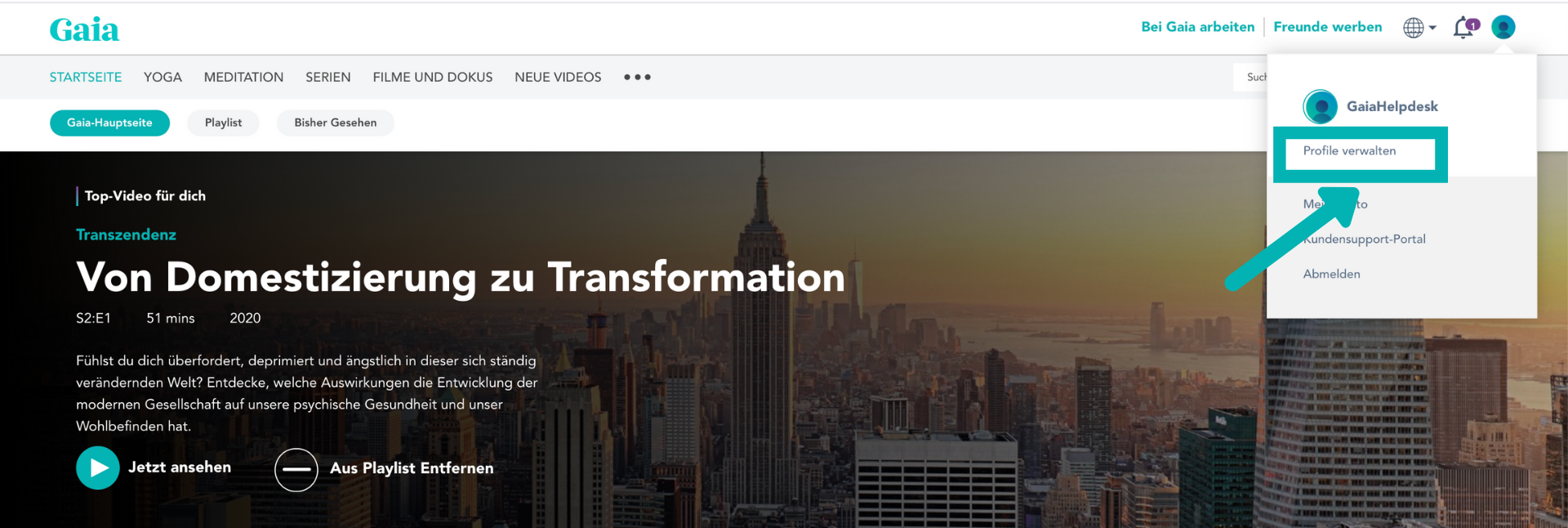
2. Um deinen neuen Profilbenutzer hinzuzufügen, gib seinen Vornamen, Nachnamen und seine E-Mail-Adresse ein. Beispiel
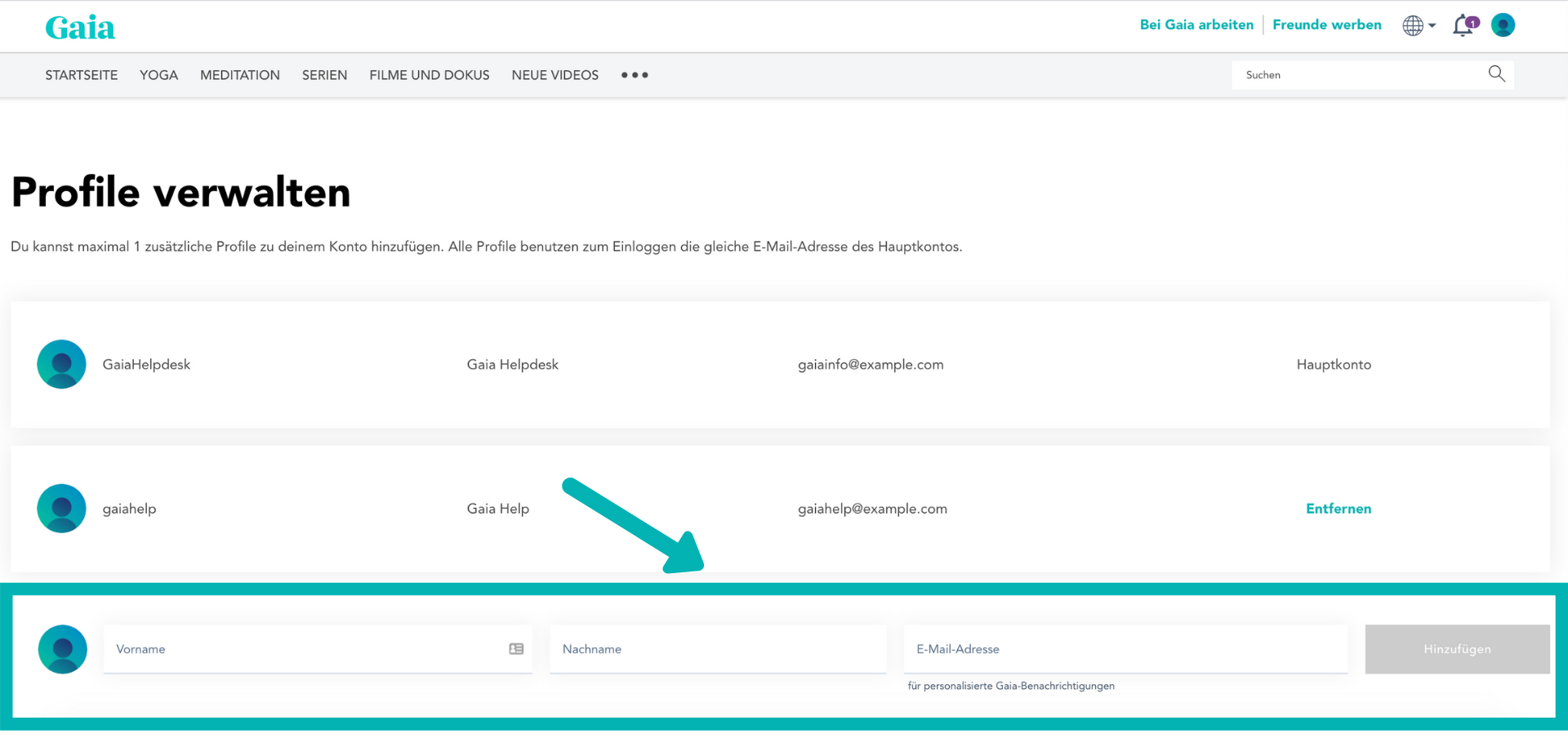
Wie füge ich meinem Konto in der Gaia-App ein neues Profil hinzu?
Um in der Gaia-App ein neues Profil hinzuzufügen, folge den folgenden Schritten:
1. Klicke auf deinen kreisförmiges Benutzerfoto oben rechts und wähle „Profile verwalten“.
2. Klicke das "+"-Zeichen, um ein Profil hinzuzufügen. Beispiel
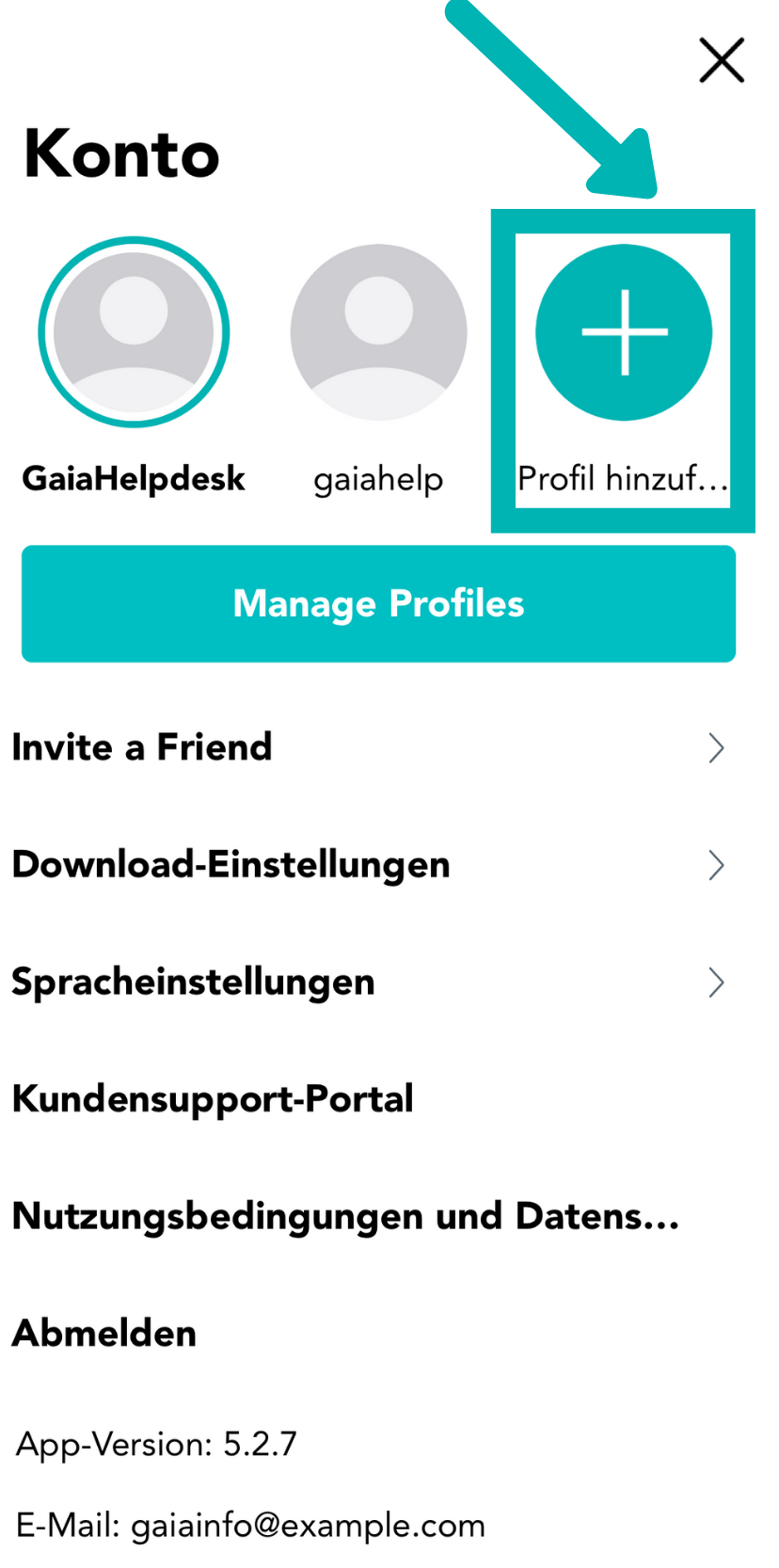
Schritt 2:
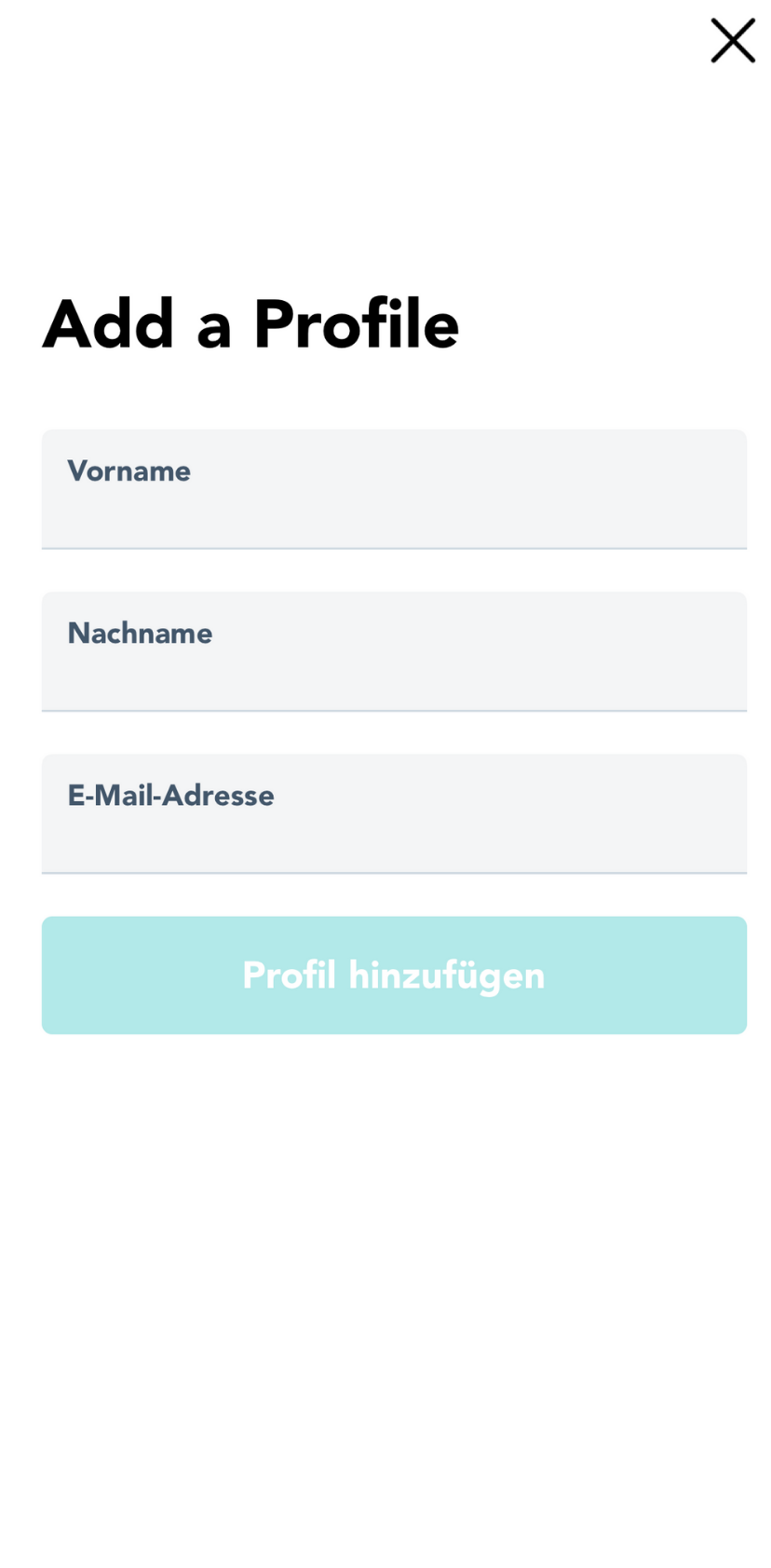
Profileinstellungen und Onboarding-Präferenzen
Benutzername
Allen neuen Profilen wird automatisch ein Benutzername auf der Grundlage ihrer E-Mail-Adresse zugewiesen. Der Text vor dem "@" der E-Mail-Adresse wird der zugewiesene Benutzername sein. Du kannst diesen Benutzernamen jederzeit in deinem Profil ändern. (Weitere Informationen findest du unter „Wie kann ich meinen Benutzernamen, mein Passwort oder meine E-Mail-Adresse ändern?“.)
E-Mail-Adresse
Alle Benutzer melden sich mit dem Benutzernamen und dem Passwort des Hauptkontoinhabers an. Wir erfassen für jedes Profil eine E-Mail-Adresse, sodass wir an jedes Profil auf der Grundlage der jeweiligen Präferenzen angepasste E-Mails senden können. Alle Profilinhaber können ihre E-Mail-Präferenzen selbst verwalten. (Weitere Informationen findest du unter „Wie kann ich meine E-Mail-Einstellungen aktualisieren oder mich abmelden?“.)
Onboarding-Fragen
Jedem Profil wird werden Onboarding-Fragen unter „Willkommen bei Gaia“ angezeigt, und zwar (1) wenn sich der Benutzer zum ersten Mal im Hauptkonto anmeldet und sein Profil auf dem Bildschirm „Wer schaut?“ auswählt, oder (2) wenn das neue Benutzerprofil zum ersten Mal über das runde Benutzerfoto oben rechts auf deinem Bildschirm ausgewählt wird. Diese Antworten auf die Fragen bestimmen, was auf der Mitglieder-Startseite angezeigt wird.
Diese Fragen können nur einmal beantwortet werden. Daher ist es wichtig zu wissen, welche Interessen die Benutzer deines Profils haben, falls sie nicht bei dir sind, um selbst die Antworten zu geben.
Wie entferne ich ein vorhandenes Profil von meinem Konto?
Um ein Profil zu entfernen, musst du im Hauptkonto angemeldet sein.
1. Klicke auf dein kreisförmiges Benutzerfoto oben rechts und wähle „Profile verwalten“. Beispiel
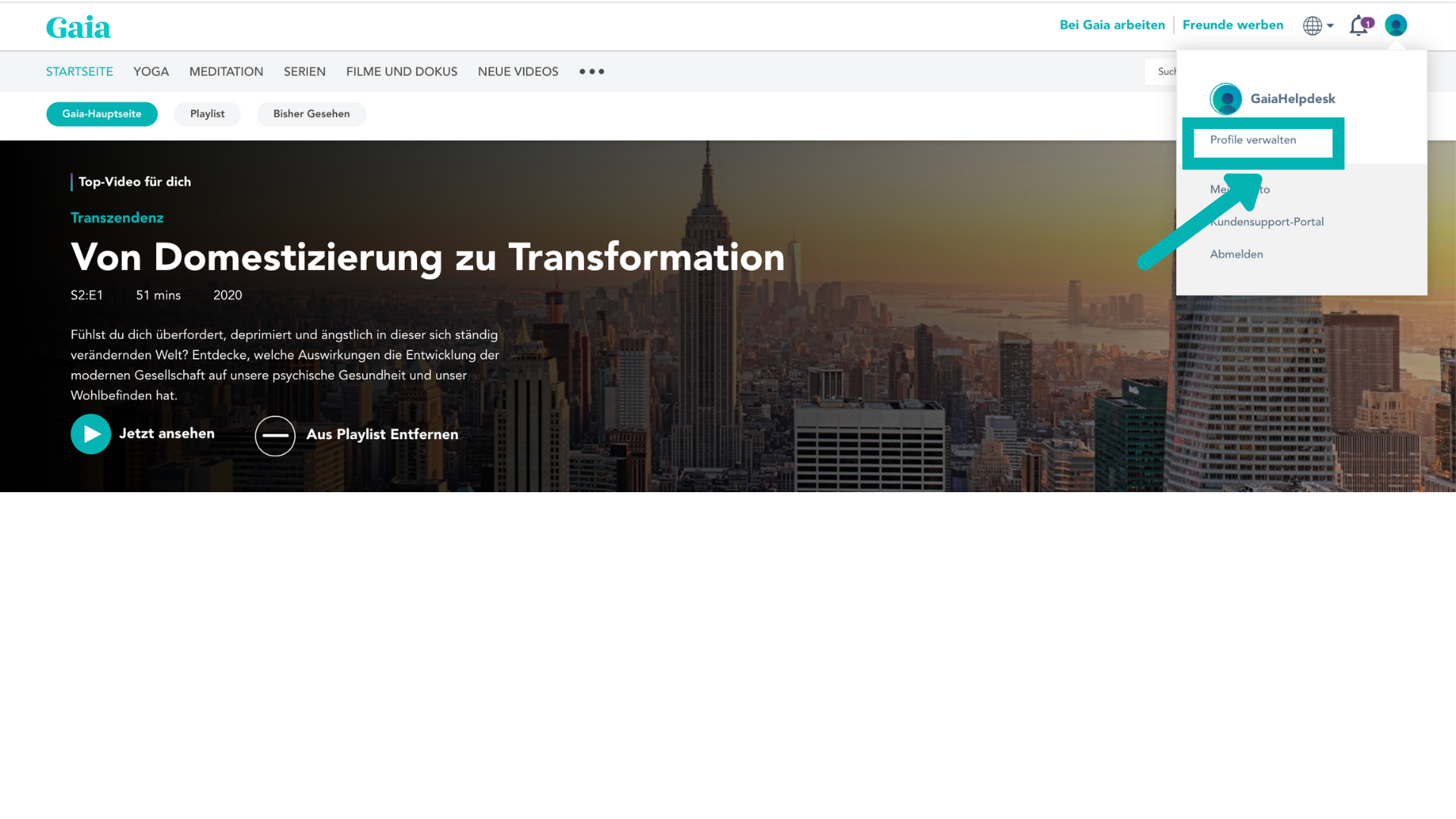
2. Wähle „Entfernen“ ganz rechts neben dem aufgelisteten Profil, das du löschen möchtest. Du wirst aufgefordert, zu bestätigen, dass du dieses Profil tatsächlich entfernen möchtest. Beispiel
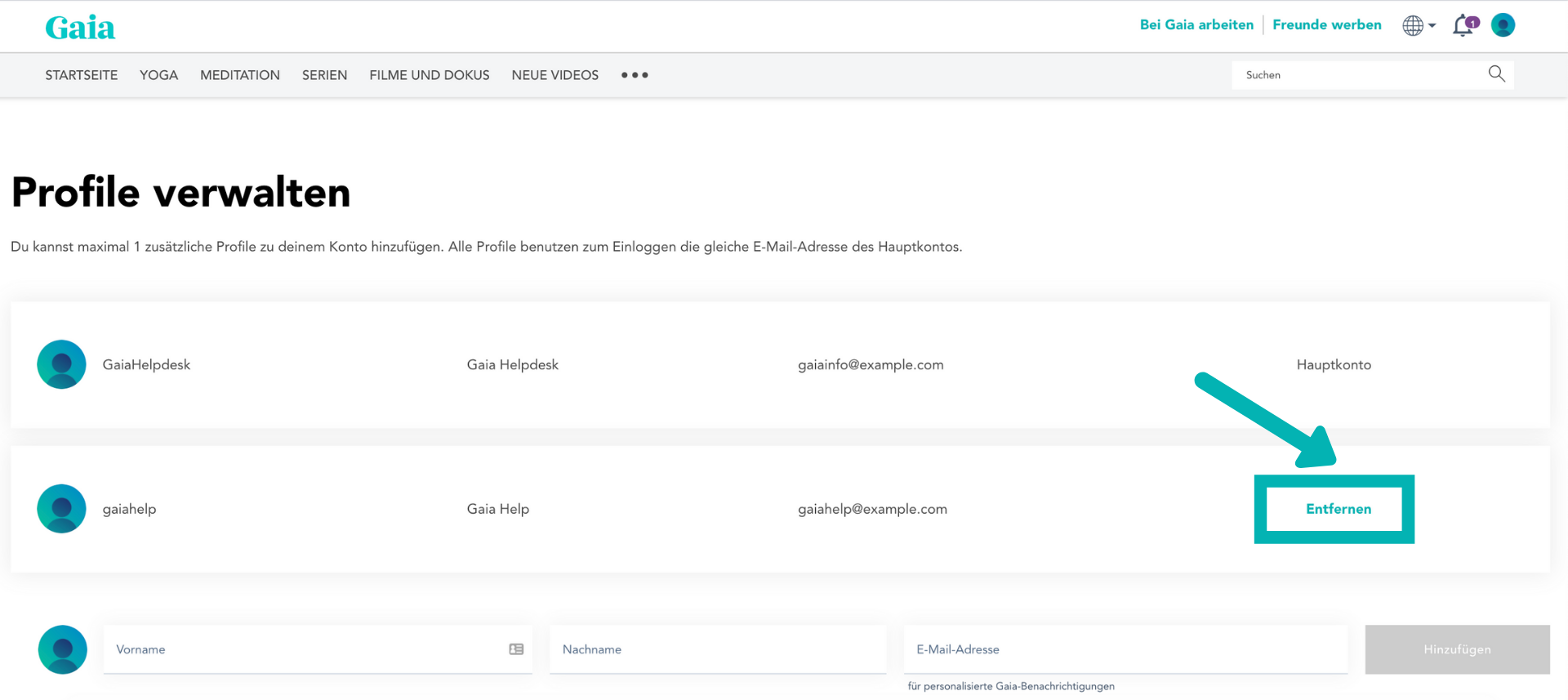
3. Wenn dieses Dialogfenster erscheint, klicke auf „Profil löschen“. Das Profil wird gelöscht. Beachte bitte: Das Profil des Hauptkontoinhabers kann nicht gelöscht werden. Beispiel
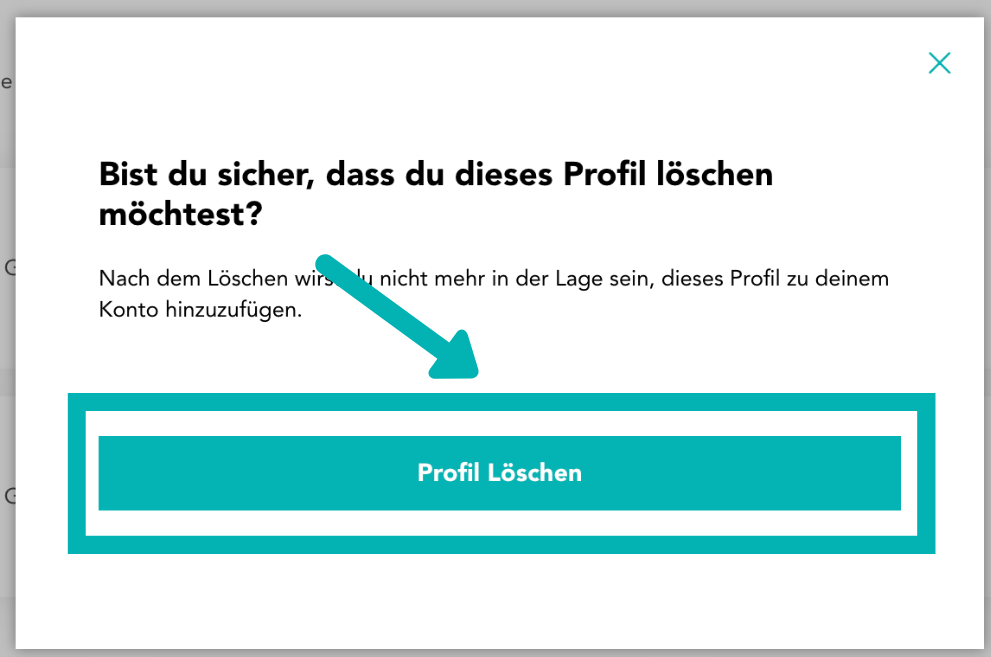
Auf welchen Geräten ist die Funktion „Mehrere Profile“ verfügbar?
Die Funktion „Mehrere Profile“ ist auf den folgenden Geräten verfügbar:
- Laptop oder Computer
- iPhone oder iPad
- Android-Telefon oder Tablet
- Roku-Gerät
- Apple TV
- Amazon Fire TV
- Android TV
Ich versuche, eine E-Mail-Adresse hinzuzufügen, aber ich erhalte die Meldung „Bitte verwende eine andere E-Mail-Adresse“. Warum ist das so?
Es ist ein Hinweis darauf, dass die E-Mail-Adresse, die du verwenden möchtest, bereits für die Erstellung eines Kontos oder Profils benutzt wurde. Wähle bitte wenn möglich eine andere Email-Adresse aus oder kontaktiere uns hier.